قم بإعداد نقطة اتصال محمولة في Windows 10 Anniversary Update

مع Windows 10 Anniversary Update بعد بضعة أشهر فقط ، مما يجعل جهازك نقطة اتصال محمولة أسهل من أي وقت مضى. هيريس كيفية القيام بذلك.
لقد أوضحنا لك كيفية استخدام Virtual Router Managerلتكوين جهاز Windows 10 كنقطة اتصال محمولة. لسنوات ، يطلب المستخدمون من Microsoft تسهيل ذلك. الأمر المثير للاهتمام هو أن هذه الميزة كانت متوفرة على Windows Phone لفترة من الوقت الآن ، ومن السهل الإعداد.
نعم ، من الممكن تقنيًا استخدام الأمرسطر للقيام بذلك ، لكنه في عام 2016. لا أعتقد أنه يجب عليك اللجوء إلى الترميز لشيء من هذا القبيل. مع التحديث السنوي لنظام Windows 10 ، فإن جعل جهازك نقطة اتصال محمولة أسهل من أي وقت مضى.
تمكين Mobile Hotspot في نظام التشغيل Windows 10
أولاً ، تأكد من أن جهازك متصل بالإنترنت. اذهب إلى الإعدادات> الشبكة والإنترنت> نقطة اتصال محمولة. تبديل على مشاركة الإنترنت الخاص بك مع الأجهزة الأخرى.
ثم حدد Wi-Fi أو Ethernet من "مشاركة اتصال الإنترنت الخاص بي من " قائمة طعام.
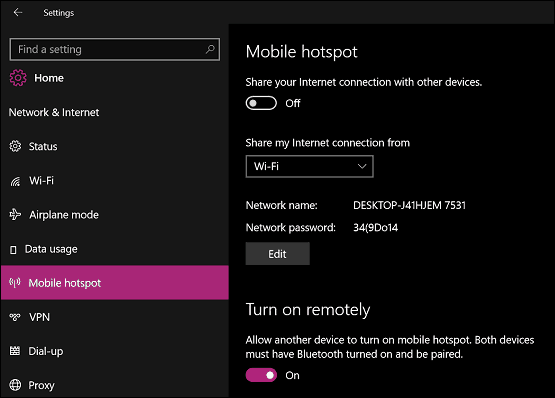
ثم انقر فوق الزر "تحرير" وأدخل اسمًا وكلمة مرور للشبكة التي تنشئها.
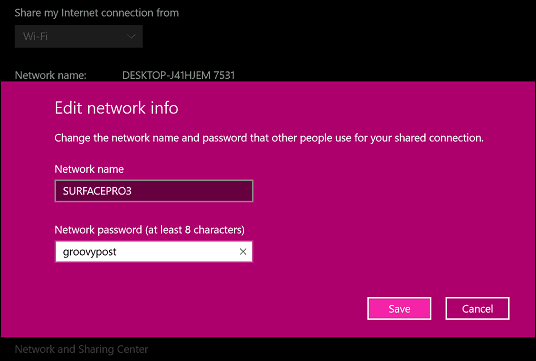
تمامًا مثلما يحدث مع الأخوة في الجوّال ، ستعرض واجهة نقطة الاتصال المحمولة جميع الأجهزة المتصلة حاليًا.
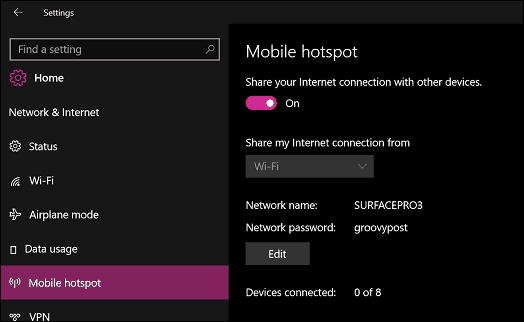
الاتصال بالنقطة الساخنة هو بنفس السهولة. حدد موقع الإعدادات اللاسلكية على جهازك ، وانقر فوق الشبكة أو انقر فوقها ، وأدخل كلمة المرور.
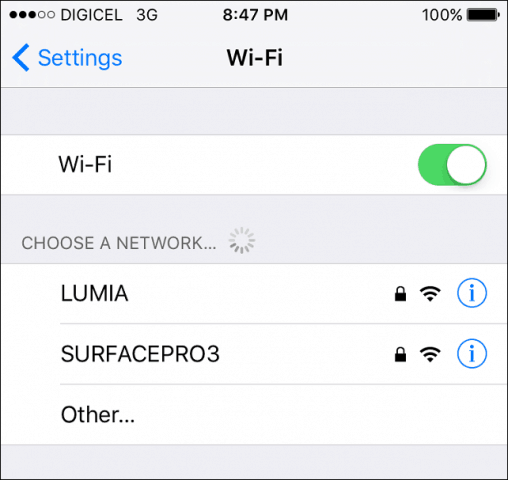
بمجرد توصيل جهازك ، سيتم عرضه في واجهة نقطة الاتصال المحمولة إلى جانب عنوان IP و MAC المخصصين له.
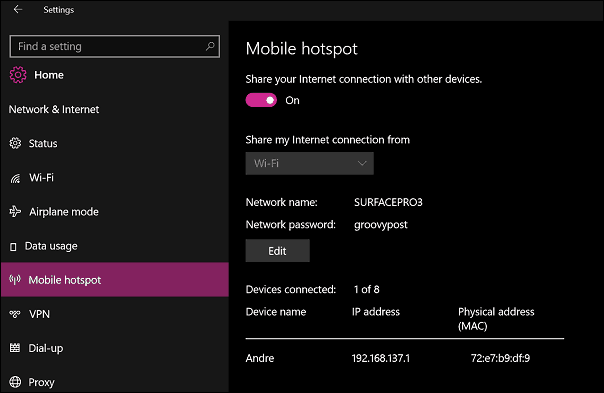
إذا كنت تشارك اتصال بيانات محمول من جهاز يعمل بنظام Windows 10 ، أقترح عليك تبديل "تشغيل عن بعد " اختيار. سيمنع ذلك أجهزة مثل iPhone ، التي تتذكر شبكاتك اللاسلكية وتتصل بها تلقائيًا ، من نفاد بياناتك في الخلفية.
أيضًا ، إذا كان لديك أجهزة Windows 10 أخرىعند الاتصال بنقطة الاتصال الخاصة بك ، تحقق من مقالتنا لإدارة بيانات الجوال المحدودة. تعتبر ميزات نقطة اتصال Mobile حصرية لتحديث Windows 10 Anniversary ، والذي سيكون ترقية مجانية للأجهزة التي تعمل بالإصدارات القديمة من Windows 10. إذا لم تكن لديك نية للترقية إلى Windows 10 ، فراجع مقالتنا حول Virtual Router Manager المجاني.
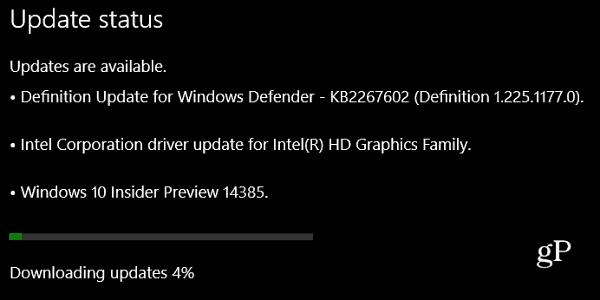









اترك تعليقا